あけましておめでとうございます。
正月早々からメインPCのHDDからSSDへの換装をしました。
CPU:I3-2120T(35W) ,MEM:8GB,HDD:500GB,ドライブ:BH14NS48,OS:Win10‐64bit-Pro
SSDは去年の年末に購入しました。今、240GBがメチャクチャ安くなっています。(3K前半で購入)
 左が外箱、右が本体
左が外箱、右が本体
480GBだと7K後半になり、お買い得感は240GB(バ・-ル)でした。ちなみに、microSDは64GB(あ・・おう)が1Kを切っていました。
SSDでOSの初期インストは簡単ですが、OS以外のアプリのインスト等、現状と同じにするためには時間がかかります。そこで、現状のHDDをSSDにコピーすることにしました。
●HDD:500GB→SSD:240GB
コピー元のHDDが大きいため丸コピーはできません。そこで、
(1)HDDを240GBに収まるように分割する→OSがあるCドライブを240GB 以下にパーテーションを作る
【追記1】500GBのHDDで、使用量が約230GBでした。SSDは240GBとありますが、実際には約1割減の223GBです。
当然、SSDには収まらないので、別のHDD等にデータを移動してもよかったのですが、後々にデータ用HDDにすることを考えていたので、一旦、
・200GB(Eドライブ)程度のパーテーション分割します
・Cドライブから動画や写真等のデータをEドライブへ移動し、Cドライブの容量を180GB以内に減らします
・パーテーションの容量を「C:180GB、E:234GB(残り容量全て)」に変更します
 C:180GB、E:234GBにパーテーション分割しました。
C:180GB、E:234GBにパーテーション分割しました。
(2)パーテーションコピーする
MiniTool Partition Wizard 無料版 を使って、パーテーションコピーをしました。
 右:ダウンロードしたexeファイル、左:インスト後のアイコン
右:ダウンロードしたexeファイル、左:インスト後のアイコン
【追記2】OSのあるパーテーションコピーの方法は下記をクリック
MiniTool Partition Wizardを使って、システムがあるHDDからSSDへ換装
MiniTool Partition Wizard を起動後、パーテーションコピーを実行すると、再起動し、パーテーションコピーがコマンドレベルで開始します。
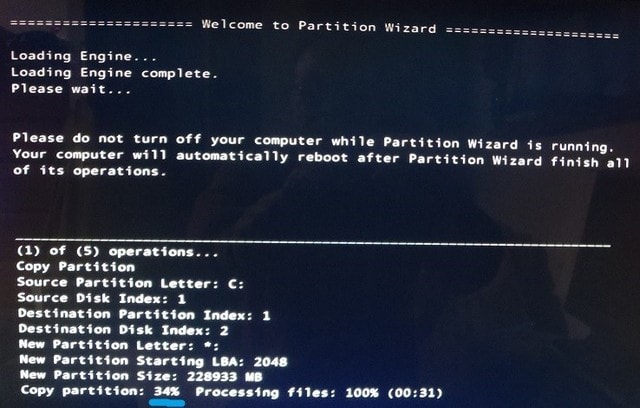 青下線が進行状況、完了までには30分以上かかりました
青下線が進行状況、完了までには30分以上かかりました
注意:コピー先のSSDは全て削除され、コピー元のデータがコピーされます。
(3)コピーしたSSD
コピー完了後、起動を確認しました。
 起動後にSSDを確認しました。
起動後にSSDを確認しました。
(4)コピー元のHDDをバックアップで保存する
コピー元HDDをそのまま、データ用HDDとして使用しても良いのですが、しばらくバックアップを取っていなかったので、これを機会に、HDDの写真や動画、Excel等のデータを別HDDへコピーしバックアップとして保存します。
(5)SSDの設置
最後に、Qb-PCのため搭載場所を決めなければなりません。
 コピー元HDD:右中央
コピー元HDD:右中央
SSDの搭載場所は、HDDの真下からケースまでの場所です。(検討中です。決まったらここにアップします)
最後に、さすがSSD起動時間が劇的に早くなり使い勝手が良くなりました。















